有些小伙伴不知道在使用正版CAD软件绘制完成图纸后,该如何查看CAD图纸的三维效果。其实很简单,接下来小编就给来给大家介绍一下正版CAD软件——浩辰CAD建筑软件中三维漫游功能的相关CAD制图初学入门教程吧!感兴趣的小伙伴可以了解一下。
CAD软件中三维漫游功能的使用步骤:
1、首先使用浩辰CAD建筑软件打开需要用到的CAD图纸;
2、在三维漫游中,模型贴附材质的规则:1.直接附着材质,如图中的"屋顶"直接附着"瓦片 "材质,2.随层,意思是模型通过图层附着材质,因为模型往往是多个图层组成,例如门窗多由玻璃和门窗框组成,只能分别由多个图层附着,图中"门窗"模型先设为"随层",然后门窗中的子图层"3T_WOOD"附着"金属框","3T_GLASS"附着"玻璃",两个不同材料完成铝门窗的材质贴图。
在右图中,用户可以通过选择图标的初始视角,加以左键拖动,滚动滚轮缩放,按住中键拖动等方式改变视角实现三维漫游,漫游支持键盘操作,上下箭头是缩放,左右箭头是左右平移。

三维浏览器上方的图标工具栏用于控制模型的加载,修改材质,控制模型浏览的视角等,如下图所示:

其中最重要和最复杂的一项功能是材质管理功能,在材质管理对话框中,用户可以创建新的材质,调整材质的颜色和纹理贴图的尺寸,默认的纹理图片名称包括自身的尺寸,默认给出相同尺寸即可,但用户可以为增加或缩小纹理的贴图大小而输入不同的尺寸。

上述CAD制图初学入门教程就是国产CAD软件——浩辰CAD建筑软件中三维漫游功能的使用步骤,是不是很简单呢?各位小伙伴在以后的绘图工作中如果需要查看CAD图纸的三维效果可以参考本篇教程来尝试操作哦~
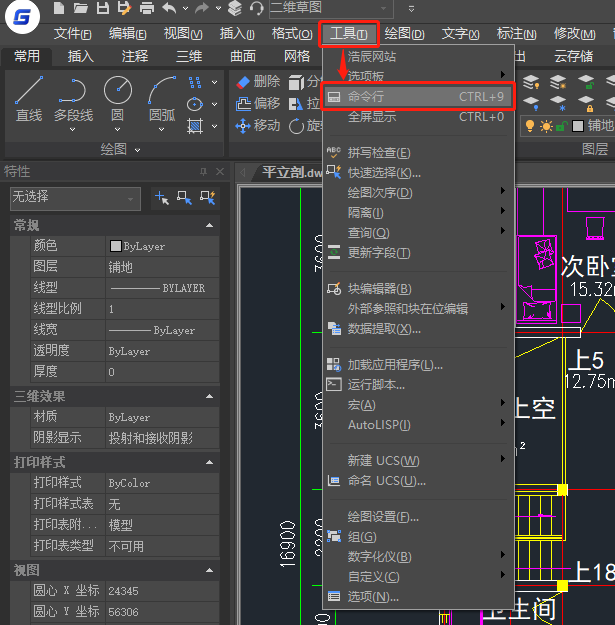
2021-05-14

2020-11-18

2020-11-18

2020-11-18

2020-11-18

2020-11-18
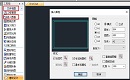
2020-11-18

2020-11-18

2020-11-17

2020-11-17

2020-11-17

2020-10-21
